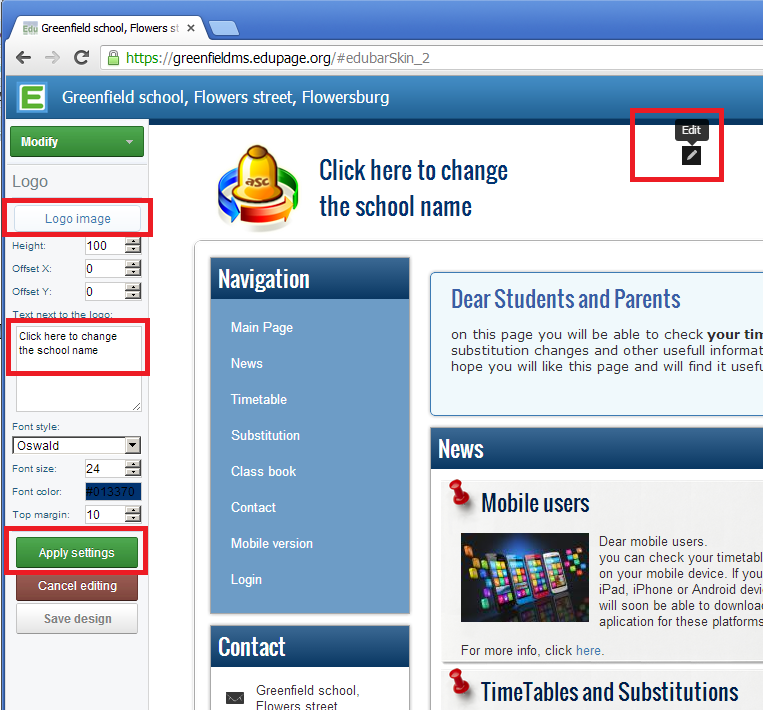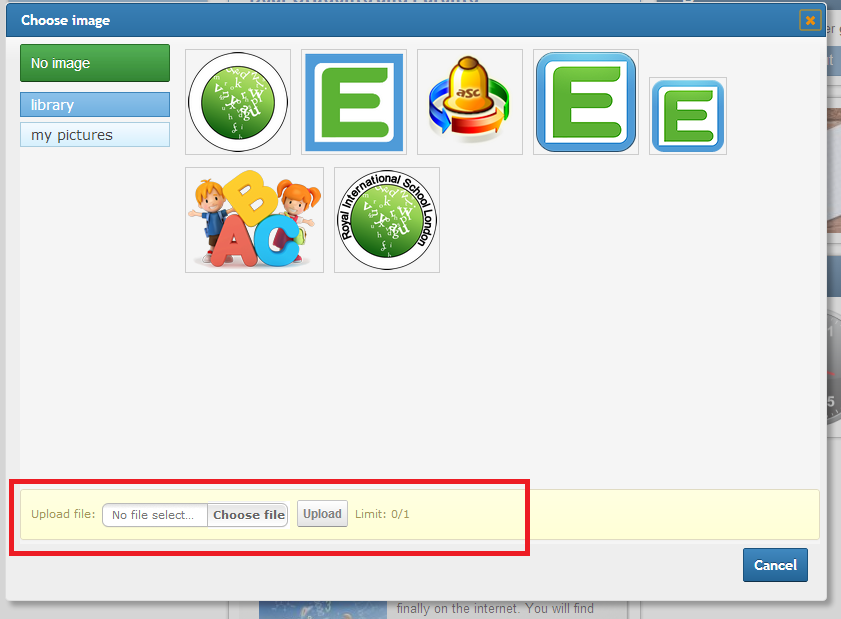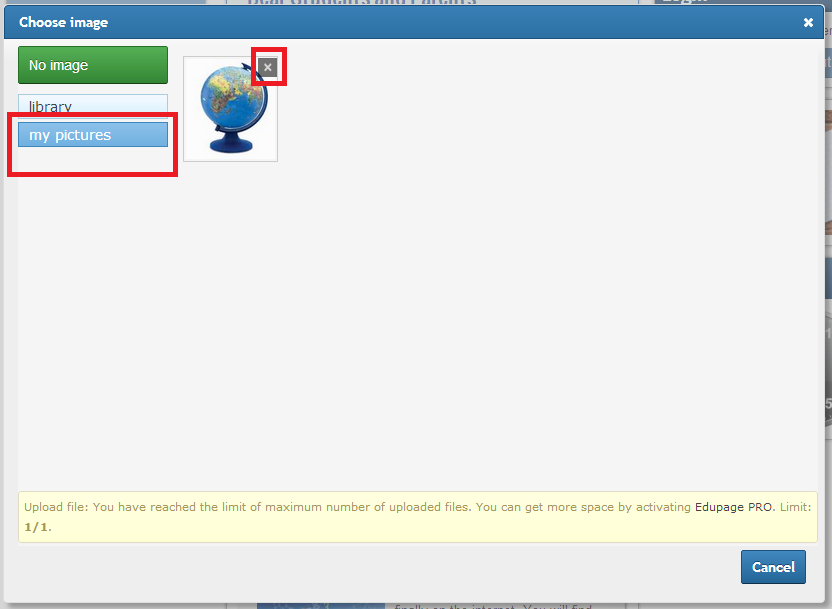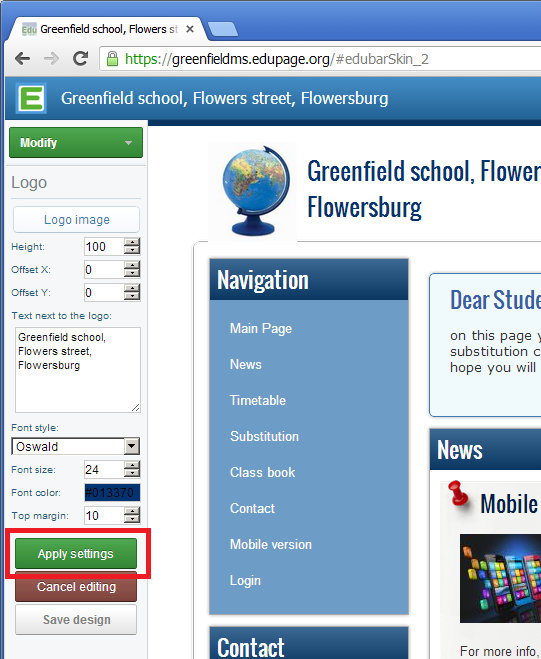Как изменить логотип и название школы
Войдите в систему как администратор и щелкните значок редактирования логотипа (или просто нажмите на логотип). С правой стороны появляется панель, где вы можете выбрать изображение, ввести текст, изменить шрифт и т. п. Когда закончите, нажмите «Применить настройки»:
Вы можете использовать некоторые из подготовленных логотипов, но вы, вероятно, захотите загрузить свой собственный, используя «загрузить файл» в нижней части окна:
Высота логотипа может быть указана слева. В идеале вы должны загрузить логотип указанной высоты.
Загруженные изображения отображаются на вкладке «Мои картинки». Вы можете выбрать или удалить любое из изображений или загрузить другое:
Если вы хотите, чтобы название школы было разбито на две строки, просто нажмите клавишу Enter в поле ввода.
Примечание. Вы также можете ввести логотип уже имеющий название школы. Это может быть полезно, если у вас есть специальный шрифт / графика, включенные в название школы. В этом случае не забудьте удалить текст из поля редактирования.
После внесения изменений в настройки не забудьте нажать кнопку Применить:

 English
English  Slovenčina
Slovenčina  Deutsch
Deutsch  España
España  Francais
Francais  Polish
Polish  Čeština
Čeština  Greek
Greek  Lithuania
Lithuania  Romanian
Romanian  Arabic
Arabic  Português
Português  Indonesian
Indonesian  Croatian
Croatian  Serbia
Serbia  Farsi
Farsi  Hebrew
Hebrew  Mongolian
Mongolian  Bulgarian
Bulgarian  Georgia
Georgia  Azerbaijani
Azerbaijani  Thai
Thai  Turkish
Turkish  Magyar
Magyar